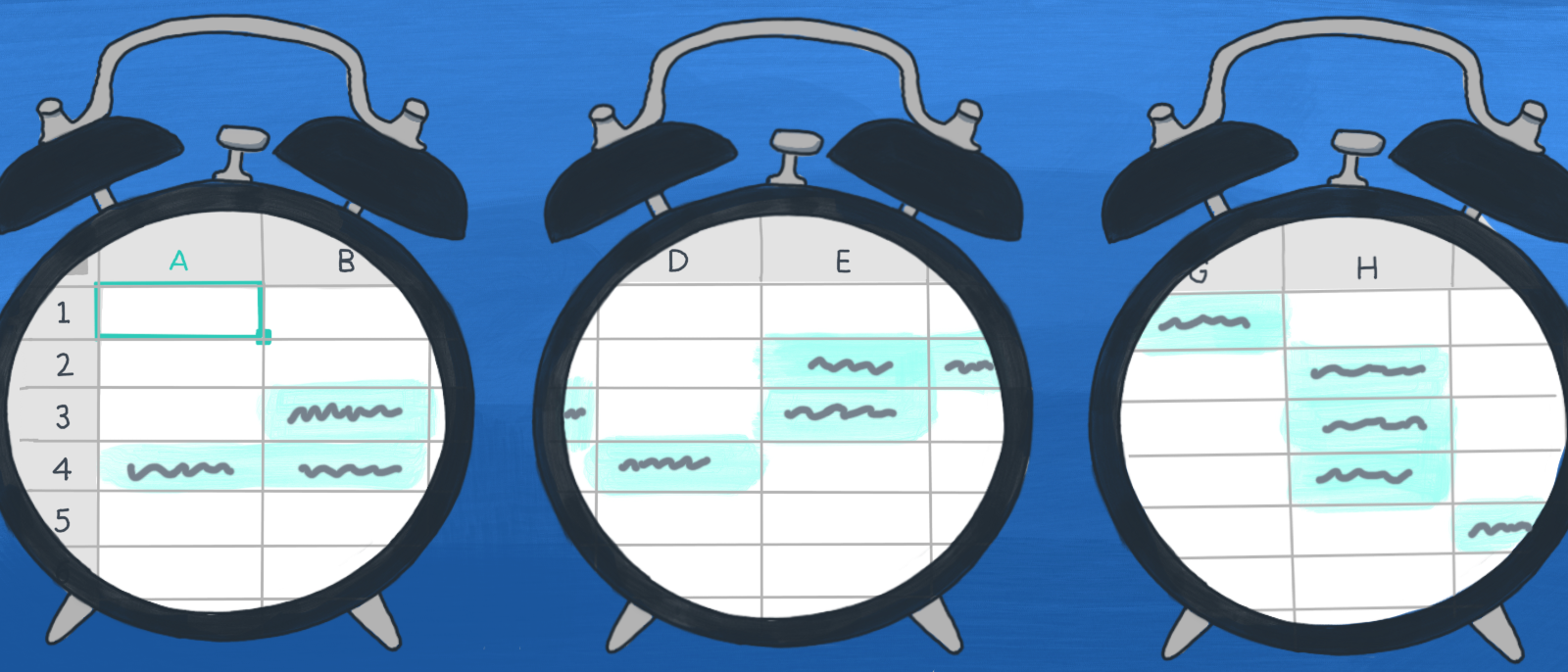Excel でのタイムラインの作り方と作成の5つのステップ
- 無料の Lucidchart アカウントに登録します。
- 空白の文書を開くか、タイムラインテンプレートを選択します。
- プロジェクトに合わせてデータを調整します。
- Microsoft Excel の Lucidchart アドオンをインストールします。
- ワンクリックで Excel にタイムラインを追加します。
タイムラインを使うと、過去の出来事を把握したり、将来の計画を立てるプロセスを分かりやすくビジュアルで進めることができます。Lucidchart には、学習や会議の場で効果的に活用できる整理されたタイムラインを作るのに最適なツールが揃っています。
Lucidchart を使えば、教育現場で小説の筋書き、歴史上や自然界の出来事を時系列で理解するのに最適なビジュアルを作成できます。こうしたタイムラインは学校を卒業しても大いに役立ち、プロジェクトマネージャーがガントチャートに代わってプロジェクトタイムラインを使って期限や重要なマイルストーンを 示すこともできます。
タイムラインと他のデータを組み合わせたい場合でも、Lucid のインテグレーションを使えば、Excel などの Microsoft Office プログラムへタイムラインを手軽に挿入できます。計画の立案や学習をもっと効率的に進めるには、エクセルでタイムラインを作成する方法と作り方を学んでおきましょう。すぐに使えるタイムラインテンプレートもご紹介します。
Excel で直接タイムラインを作成する方法と作り方
Excel にもタイムライン作成用のツールはいくつかありますが、もともとは表計算ソフトのため、作成には少し時間がかかります。Excel でタイムライン��を作成する作り方は以下のとおりです。
1. Excel 文書を開いて準備する
Excel 文書を新規作成し、タイムラインの作成を始めます。[挿入] > [図] > [SmartArt] > [手順] の順にクリックし、テンプレートのオプションから [タイムライン] を選択します。
2. タイムラインにデータを入力する
Excel 内にタイムラインチャートが生成されます。プレースホルダーテキストをクリックしてプロジェクトのマイルストーン、開始日と終了日を入力します。入力した後に「Enter」キーを押すと、新しいセクションのデータが始まります。
3. タイムラインをカスタマイズする
Excel では、タイムライン全体に加え、図内の個々のデータポイントもカスタマイズできます。プレゼンテーションの外観を変更するには、図をクリックし、絵筆のアイコンをクリックして利用可能なタイムラインフォーマットから選択します。
注 : お使いの Microsoft Excel のバージョンによって利用可能な書式設定オプションが異なります。

Lucidchart を使って Excel でタイムラインを作成する作り方
Excel でタイムラインを作成する作り方はご紹介したとおりですが、ここからは、Lucidchart の直感的なインターフェイスとタイムライン図形を使って完全にカスタマイズできるタイムライン図を作成する方法作り方を説明します。
1. Lucidchart を開く
まだアカウントをお持ちでない場合は、Lucidchart の無料アカウントを作成します。
2. テンプレートや白紙の文書から作成を開始する
以下のカスタマイズ可能なテンプレートの中から選択します。
注意: 一部の機能はプロ、チームまたはエンタープライズアカウントでのみ利用可能です。契約プランのアップグレードをご希望の方は料金ページを参照してください。
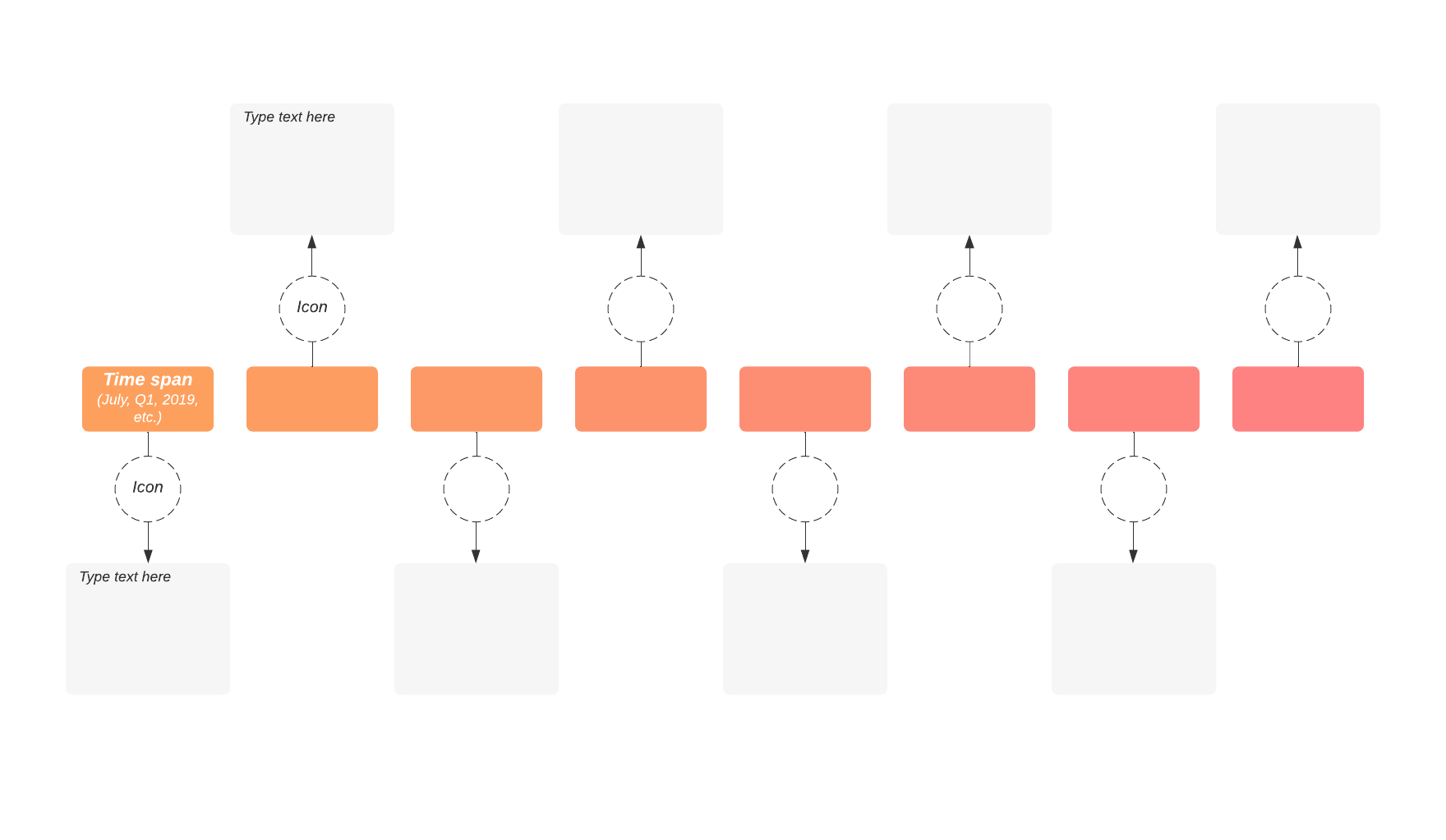
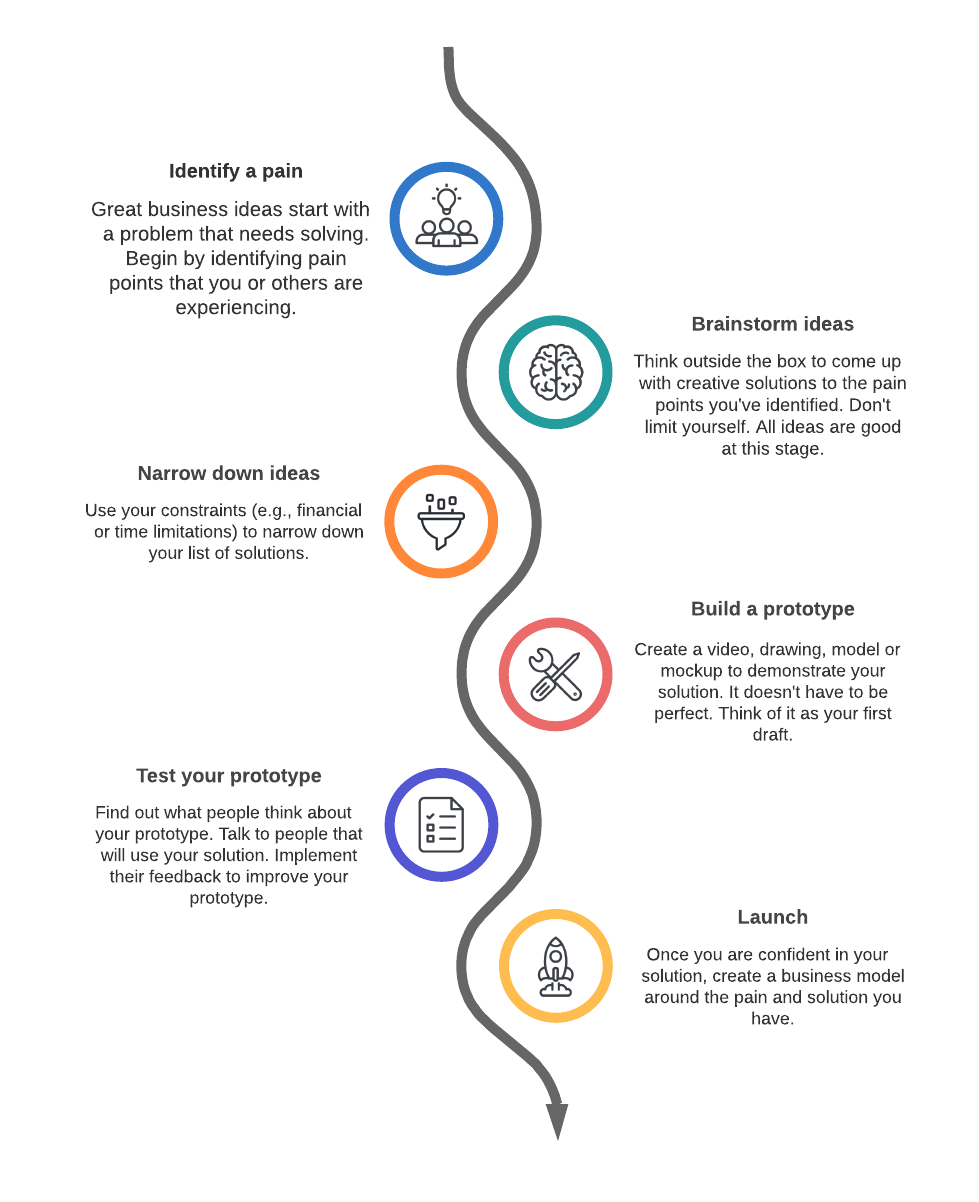
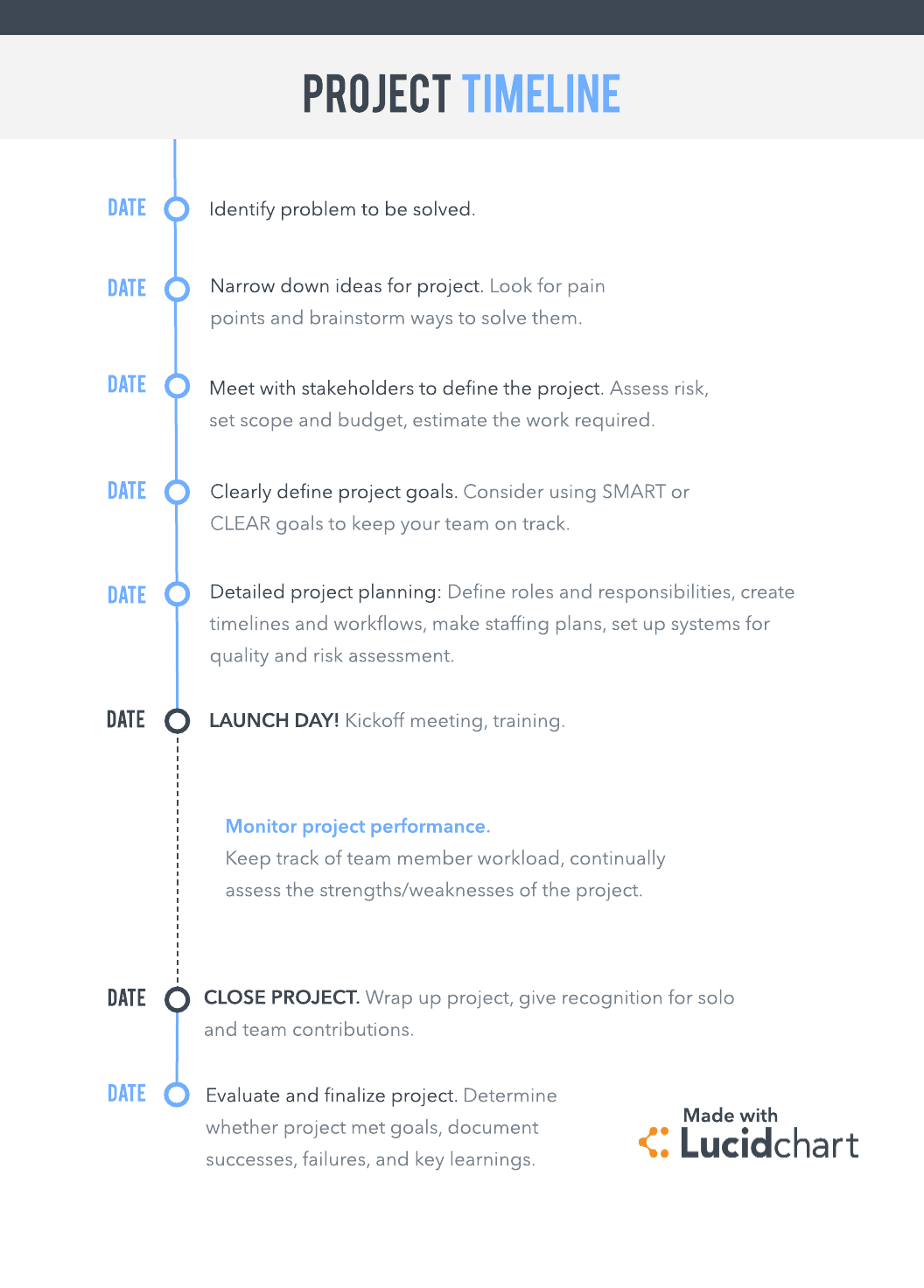
3. プロジェクトに合わせてテンプレートを使用するか、ゼロからタイムラインを作成する
空白のキャンバスでゼロからタイムラインを作る場合は、以下の動画で Lucidchart の基本的な機能を確認して始めてみましょう。
また、Excel のデータを Lucidchart 文書にリンクしてタイムラインの作成や更新をスピーディに行うこともできます。詳細はこちらを確認してください。
4. Microsoft Excel の Lucidchart アドオンをインストールする
Microsoft ストアへ移動するか、Excel 内で [挿入] > [Office アドイン] の順に選択します。マーケットプレイスで「Lucidchart」と検索し、[追加] をクリックしてインストールします。アドオンが Excel のサイドバーに表示されます。
5. タイムラインを Excel に追加する
Lucidchart のアカウントに接続したら、既存の図からタイムラインを選択して [挿入] をクリックします。
これで、Lucidchart を使って Excel でタイムラインを作成する作り方がマスターできました。これまでの人生を時系列に並べたタイムラインづくりやプロジェクトタイムラインもあっという間に作成できます。今すぐ無料アカウントに新規登録して、この他にもビジュアルを活用する方法を学びましょう。
Lucidchart について
クラウドベースのインテリジェントな図作成アプリケーション、Lucidchart は、Lucid Software のビジュアルコラボレーションスイートのコアコンポーネントで、チームがリアルタイムで共同作業し、フローチャート、モックアップ、UML 図、カスタマージャーニーマップなどを作成できる直感的なクラウドベースのソリューションです。Lucidchart はチームが前進し、より迅速に将来を見据えて構築するための最高のツールとなります。Lucid は、Google、GE、NBC Universal などの顧客や、Fortune 500 企業の 99% を始めとする世界中の主要企業にサービスを提供しています。Lucid は、Google、Atlassian、Microsoft などの業界の主要企業と提携しており、創業以来、製品、事業内容と企業文化を称える各種の賞を多数受賞しています。詳細は lucidchart.com/ja を参照してください。
関連する記事
プロジェクト管理のタイムラインを作成する8つのステップ
プロジェクト管理のタイムラインを作成することで、プロジェクトを視覚的に把握し、チームの効率を向上させることができます。8つの簡単なステップでプロジェクトスケジュールの作り方を学びましょう。
Word でのタイムラインの作成方法
タイムラインを使うことで、過去の出来事や将来の計画をビジュアルで俯瞰的に表すことができます。Lucidchart と Microsoft Word のインテグレーションを使えば、タイムラインと他の文書を組み合わせて活用するのも手軽です。Word でタイムラインを作成する方法を、わずか5つのステップでご紹介します。